あなたはBlu-ray映画の愛好家ですか? Blu-ray ドライブをどこにでも持ち運んで再生することにうんざりしていませんか?まあ、これらはすべてこの記事を読んだ後に終わります。マルチメディア テクノロジーが進化するにつれて、Blu-ray ムービーの再生はもはや Blu-ray ドライブのみに限定されるものではありません。以下を選択できます Blu-rayをデジタルに変換する。一方で、デジタル化された動画ファイルはどこでも簡単に再生できます。一方、デジタル バックアップを使用すると、大切な映画コレクションをより適切に管理できます。したがって、Blu-ray からデジタルへのコンバーターまたはサービスは、最近最もホットなトピックの 1 つとなっています。
私たちの投稿では、優れたコンバーターとサービスの両方を、その機能、比較、詳細な手順を含めてリストします。自分自身で変換する時が来ました!
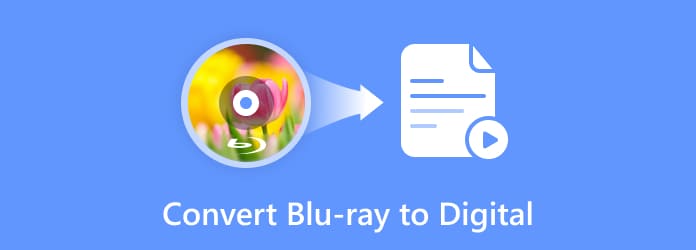
パート1。 Blu-rayをデジタルに変換できますか
私たちは絶対にYESと答えます。 Blu-ray をデジタルに変換すること (Blu-ray デジタル化とも呼ばれます) は、Blu-ray デジタル バックアップと管理でよく見られます。これは、Blu-ray ディスクの所有者が MP4、ASF、MOV、AVI、WMV などのファイル形式でディスクのデジタル コピーを取得できることを意味します。ディスクの所有者は、パーソナル コンピュータなどの任意のデジタル デバイスでムービー ファイルを表示できます。物理的な Blu-ray ドライブを持たないラップトップ、スマートフォン、または Xbox。
パート2。 コンバーターを介してBlu-rayをデジタルに変換する方法
Blu-rayディスクをデジタルに変換する方法としては、まず、変換ソフトウェアを試すことができます。このパートでは、3 つの最適なプログラムとその詳細な手順をリストしました。理想的なものをお選びください。
1 Blu-ray リッパーを使用して Blu-ray をデジタルに変換する
この ブルーレイリッピング Picked by Blu-ray Master は、2D/3D Blu-ray をデジタル形式に変換することに優れた Blu-ray リッピング ソフトウェアです。ビデオを MP4、AVI、WMV、FLV、MOV などの形式にエクスポートできます。また、iPhone、iPad、iPod、Samsung Galaxy シリーズなどの Android デバイスなどのデバイスで Blu-ray を再生したい場合も、簡単に行うことができます。適切な設定を行ってください。ユーザーは、品質を損なうことなく、わずか数秒で Blu-ray ディスクのデジタル コピーを取得できます。
- Blu-ray ムービーを一般的または一般的でない形式にリッピングすることをサポートします。
- オリジナル品質でのムービーのエクスポートをサポートします。
- 複数の Blu-ray タイル/チャプターを 1 つに結合することをサポートします。
- 画面サイズ、画像効果、音声ボリュームなどの複数の編集機能をサポートします。
- 便利な一括変換をサポートします。
無料ダウンロード
Windowsの場合
安全なダウンロード
無料ダウンロード
MacOSのための
安全なダウンロード
Blu-rayをデジタルに変換する手順は次のとおりです。
1ステップ。上記のリンクから Blu-ray リッパーを無料でダウンロードしてください。インストールして起動します。 Blu-ray ドライブをコンピュータに接続したら、ディスクをドライブに挿入します。ソフトウェアが自動的にロードします。または、中央にある「Blu-ray をロード」をクリックすることもできます。
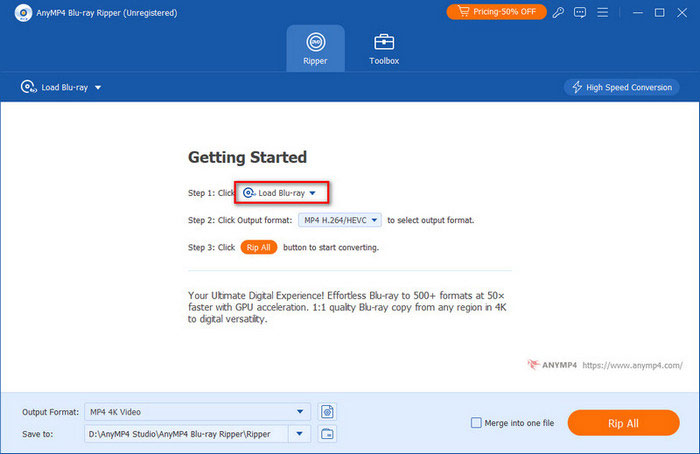
2ステップ。左下隅の出力形式からデジタル形式を選択します。または、再生用の特定のデバイスがある場合は、「デバイス」をクリックして関連する出力を選択します。
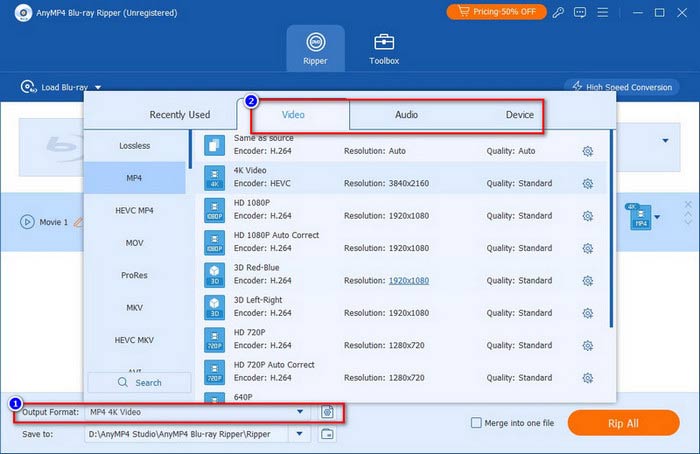
3ステップ。その後、「保存先」の下矢印をクリックして、デジタル コピーを保存するフォルダーを選択します。最後に、「すべて取り込み」ボタンをクリックして、Blu-ray ディスクをデジタルに変換します。
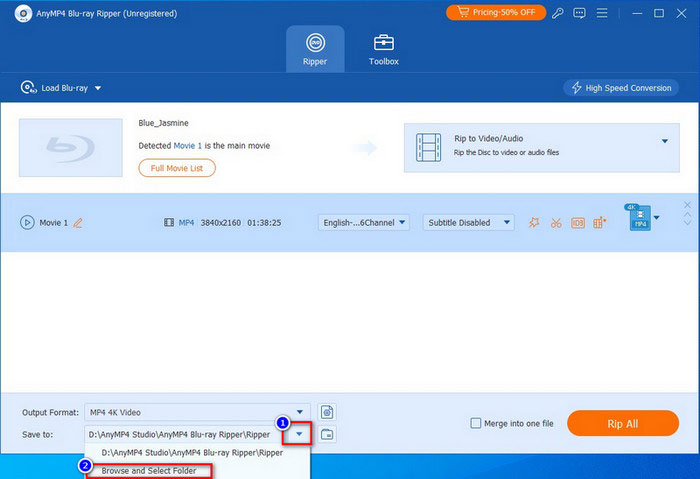
2 無料の Blu-ray リッパーで Blu-ray をデジタル ファイルに変換
フリーブルーレイ リッピング は、もう 4 つの優れた Blu-ray デジタル コンバーターです。この無料のプロフェッショナル リッパーは、ディスクを 1080K UHD や XNUMXp HD ビデオなどの一般的に使用されるさまざまなビデオに変換することもできます。複数の出力設定により、フレーム レート、解像度、オーディオ チャネル、オーディオ ビットレートなどをカスタマイズできます。
- Blu-rayをMP4、MKV、MOV、AVI、WMVなどのデジタルビデオにリッピングします。
- ビデオをカスタマイズするための複数の出力設定。
- ほぼすべてのポータブルデバイスと互換性があります。
- アナグリフ 3D または分割画面効果を追加する 3D 設定。
無料ダウンロード
Windowsの場合
安全なダウンロード
これを使用すると、以下のように Blu-ray をデジタルに変換できます。
1ステップ。無料でダウンロードするには上のリンクをクリックしてください。 Blu-ray ドライブをコンピュータに接続し、ディスクを挿入します。 Free Blu-ray Ripperを起動してディスクをロードします。
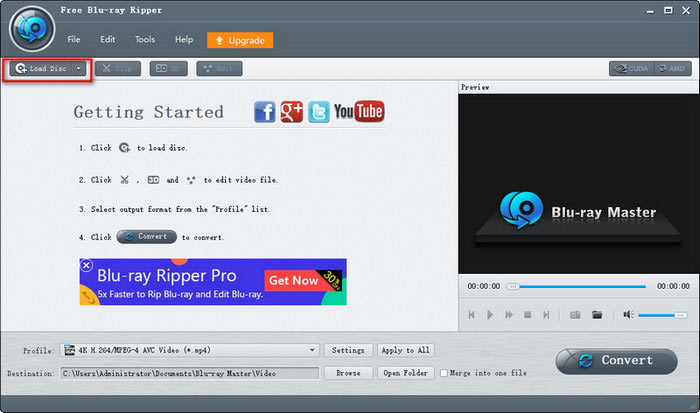
2ステップ。下部のバーから「プロファイル」をクリックして、出力としてデジタル形式を選択します。
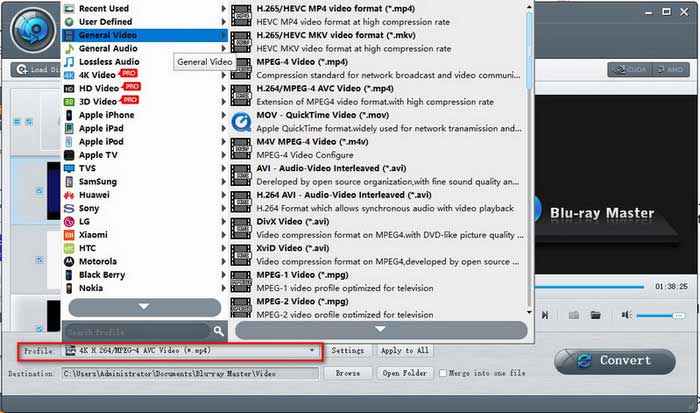
3ステップ。[プロファイル] の横にある [設定] をクリックして、詳細なビデオとオーディオのビットレートを調整します。右側のプレビューウィンドウでターゲットの効果を確認できます。すべてが完了したら、「変換」をクリックして Blu-ray リッピングを開始します。
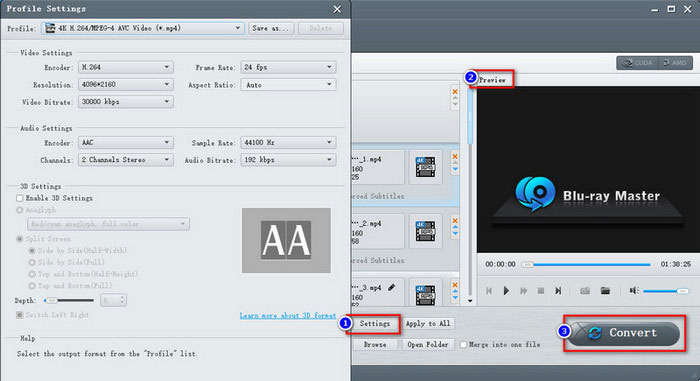
3 MakeMKV を通じて Blu-ray ディスクから MKV を取得する
MakeMKV は、Blu-ray のデジタル コピーを作成できるもう 1 つの Blu-ray からデジタル コンバーターです。ただし、特化しているのは、 Blu-rayをMKVに変換 ファイル出力。 Blu-ray をロードするときに、MakeMKV は 120 秒以下のタイトルをフィルターで除外します。さらに、MakeMKV は一部のディスク保護を解除するのにも役立ちます。ワンクリックでこの機能を有効にすることができます。
1ステップ。公式サイトからこのコンバータをインストールします。インストール後、ディスクをドライブに挿入し、コンピューター上で MakeMKV を起動します。ソフトウェアは Blu-ray ディスクをロードし、タイトルを分析します。右側にソース情報が表示されます。
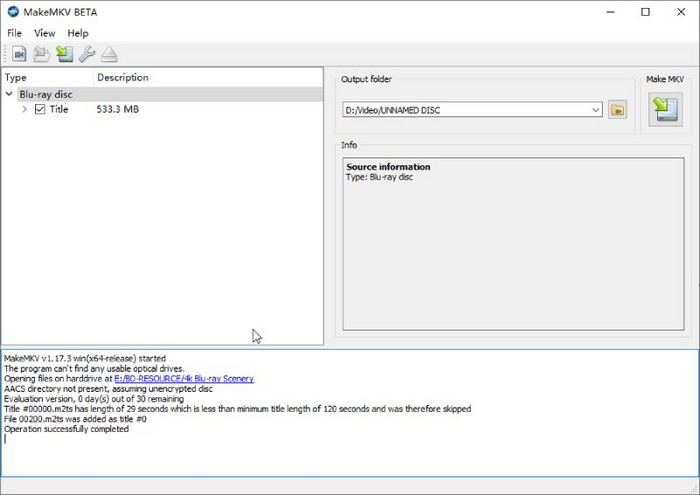
2ステップ。[出力フォルダーの設定] ボタンをクリックして、出力ストレージ用のフォルダーを設定します。次に、近くにある [MKV の作成] ボタンをクリックして、Blu-ray ビデオのリッピングを開始し、MKV 形式でデジタル コピーを取得します。
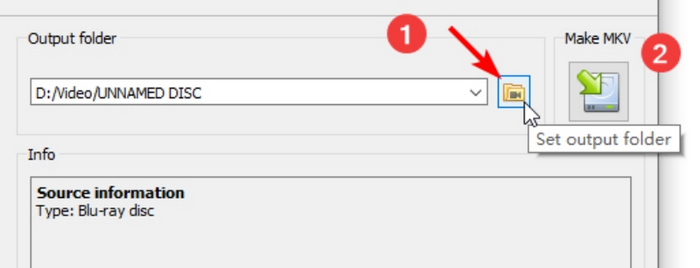
3ステップ。リッピング終了後にポップアップが表示され、プロセスが通知されます。 [OK] ボタンをクリックして確定すると、先ほど設定したフォルダーに出力ビデオが見つかります。
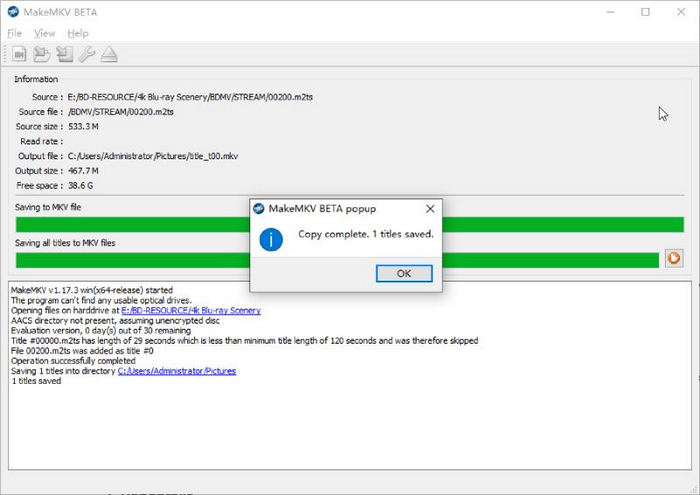
これら 3 つのコンバータを比較するための短い比較表を次に示します。
| ブルーレイリッピング | フリーブルーレイ リッピング | MakeMKV | |
| WindowsまたはmacOS | 両方 | 両方 | 両方 |
| 広告 | |||
| フォーマット | MP4、AVI、WMV、FLV、MKV、VOB、DivX、MOV など | MP4、MKV、MOV、AVI、WMV、FLV、M4Vなど | MKVのみ |
| 3D設定 | |||
| ロット変換 | |||
| プレビューウィンドウ | |||
| リッピング速度 | 超早い | 尊大 | ノーマル |
| 画質 | 元の | ハイ | 元の |
| リッピング編集 | Blu-ray ムービー フレームのクロップ、Blu-ray ビデオ効果の調整、Blu-ray ムービーのオーディオ ボリュームの設定、Blu-ray ムービーのクリップなどを行います。 | Blu-ray ムービー フレームのクロップ、Blu-ray ビデオ効果の調整、Blu-ray ムービーのクリップ、Blu-ray ムービーへの透かしの追加など。 |
パート3。 サービス経由で Blu-ray からデジタル コピーを取得する方法
最後の部分のコンバーター以外にも、いくつかのオンライン サービスを試すこともできます。
1 VUDU を使用して Blu-ray ディスクを引き換える
Vudu は、アメリカのデジタル ビデオ ストアおよびストリーミング サービスです。アメリカとメキシコでのみサービスを提供しています。この会社は、トランザクション ビデオ オン デマンド レンタル、映画のデジタル購入、映画のデジタル コピーをストリーミングするためのデジタル ロッカー サービスとの統合を提供しています。 Vudu で Blu-ray をデジタルに変換する簡単な手順は次のとおりです。
1ステップ。まず、メールアドレスを使用して Vudu にアカウントを作成します。次に、公式サイトの上部バーで「引き換え」を見つけます。 「デジタルコピー」をクリックします。
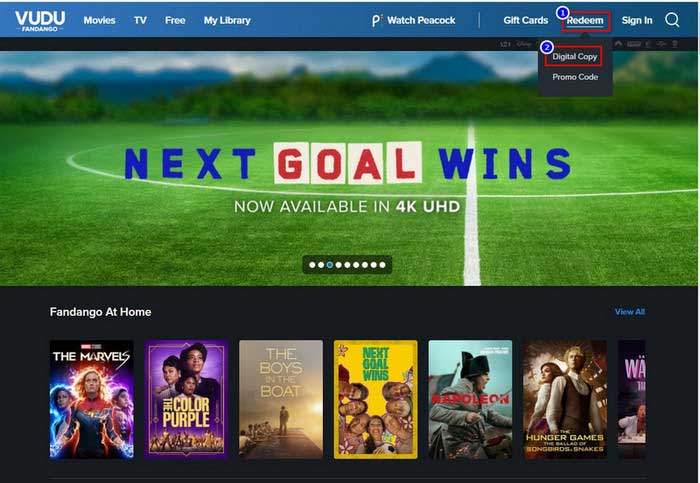
2ステップ。検索エンジンに変換したい動画名を入力します。
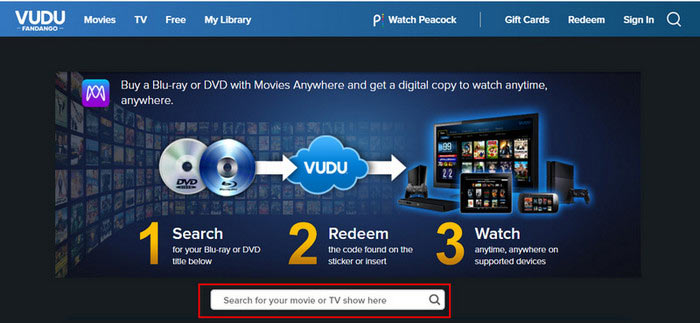
3ステップ。Web サイトで映画が見つかったら、購入した Blu-ray ディスクの引き換えコードを入力します。ケースの内側またはケースのステッカーに記載されています。その後、すぐに償還が始まります。
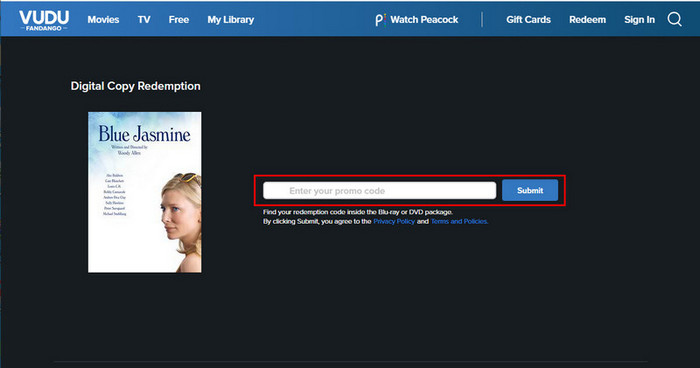
2 Movies Anywhere 経由で Blu-ray ディスクをデジタル化する
これは、映画を視聴するためのクラウドベースのストリーミング プラットフォームです。 iTunes、Vudu、Google Play などから購入した映画に関係なく、ユーザーは購入したディスクからデジタル コピーを取得できます。簡単で優れた視聴体験を提供します。
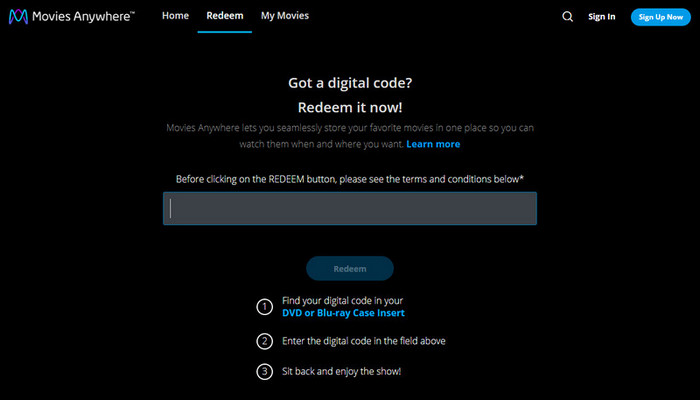
3 デジタル ムービーを引き換える
これは、Blu-ray 映画をデジタル化することを目的とした Web サイトです。インターフェース上で引き換えコードを直接入力できます。個別に購入した Blu-ray ディスクのオリジナル コンビネーション コードとコード パッケージのコードの変換をサポートします。
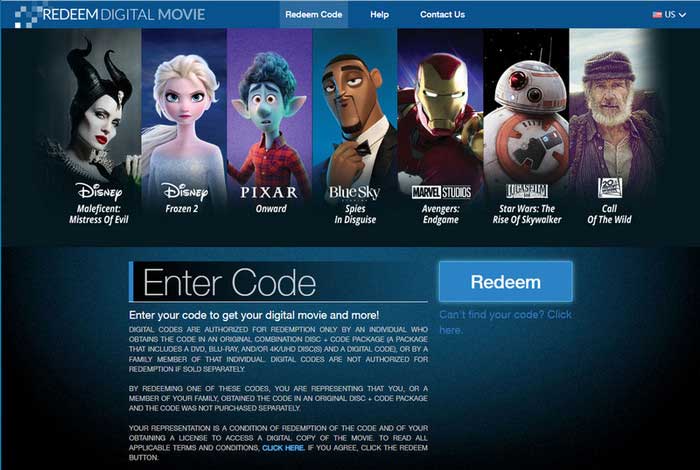
パート4。 Blu-ray からデジタルへの変換に関する FAQ
-
Blu-rayをコンピュータに転送できますか?
答えは「はい」です。必要なのは、Blu-ray 光学ドライブと リッピングソフトウェア。ドライブをコンピュータに接続した後、ディスクをドライブに挿入します。次に、ソフトウェアの指示に従って、Blu-ray ムービーがすぐにコンピュータに転送されます。
-
Blu-rayのデジタルコピーをダウンロードできますか?
一部の Blu-ray ディスクにはデジタル コピー コードが含まれています。これにより、デジタル プラットフォーム (Apple TV アプリ) または Web サイト サービス (VUDU、Movies Anywhere、iTunes など) を介してデジタル コピーをダウンロードできます。
-
Blu-rayをリッピングするのは違法ですか?
目的や地域によって異なります。米国などの国では、配布するのではなく、個人使用目的で Blu-ray をリッピングすることが合法です。
-
まだBlu-rayを使っている人はいますか?
はい、今でもブルーレイディスクを購入している人はたくさんいます。 Blu-ray ディスクは最高の画質と音質を保証します。最も重要なのは、ストリーミング サービスがどのように変化しても、生涯再生が保証されることです。
包み込む
最後までお付き合いいただきありがとうございました。さまざまな方法をリストしました。 Blu-rayをデジタルに変換する。 Blu-ray ディスクをさまざまな形式に変換したい場合は、前述した Blu-ray リッピングと無料 Blu-ray リッピングを見逃すことはできません。 MakeMKV は、MKV コピーを取得するためのものです。さらに、購入した Blu-ray ディスクを 1 枚だけデジタル コピーしたい場合は、Vudu や Movies Anywhere などのサイトが役に立ちます。ただし、強力なリッパーを使用すると長期のディスク管理保証が得られることをお勧めします。
Blu-ray マスターの詳細


